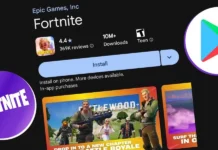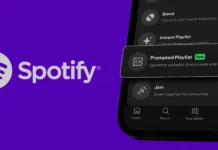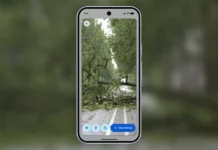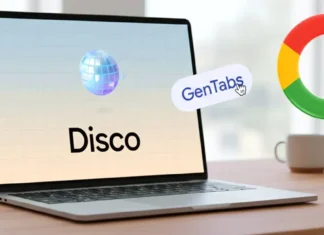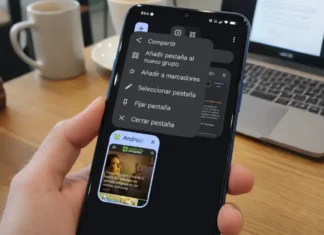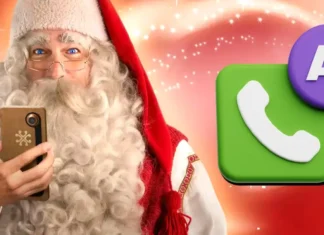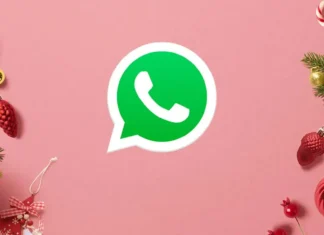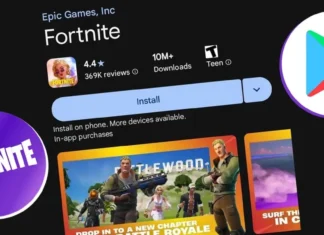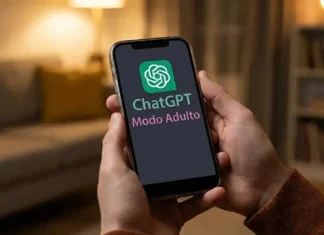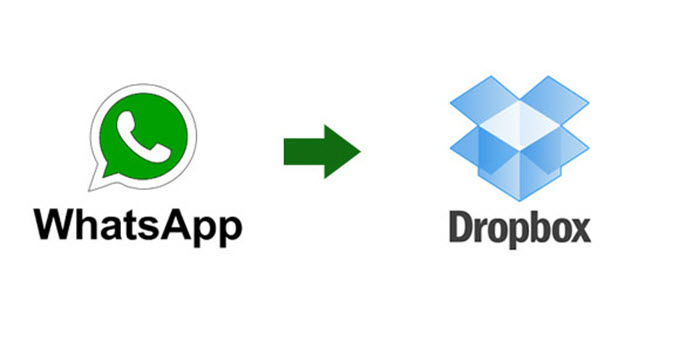
Cómo hacer copias de seguridad de WhatsApp en DropBox automáticamente. Hoy en día todos o casi todos utilizamos un servicio de almacenamiento en la nube y el servicio de mensajería WhatsApp. En los grupos de la aplicación de mensajería o simplemente entre contactos, muchas veces enviamos y recibimos numerosos archivos como fotos o vídeos, que con el paso del tiempo pueden suponer una buena parte de la ocupación de la memoria de nuestro terminal, sobre todo si tenemos en cuenta que a menos que seamos usuarios ROOT, no podemos hacer que los archivos se guarden automáticamente en la tarjeta MicroSD, por lo que normalmente a todos nos quedan los archivos guardados por defecto en la memoria del terminal, y seguramente llegará el día en que tengas que borrar una buena parte de ellos para liberar memoria.
La semana pasada, WhatsApp lanzó una versión de la app, la 2.12.45 que permitía hacer copias de seguridad en nuestra nube de Google Drive, así podíamos borrar los archivos de la memoria de nuestro móvil tranquilamente, ya que quedarían guardados en la nube, pero este sistema de copias de seguridad en Google Drive no funciona y ya ha sido suprimido en la actual versión que hay disponible, la 2.12.50.
La idea de poder sincronizar automáticamente nuestros archivos de WhatsApp en la nube nos gustó, y a pesar de que no se pueda hacer desde la propia aplicación de mensajería, sí podemos hacerlo con otra aplicación perteneciente al sistema de almacenamiento en la nube de Microsoft, DropBox.
Sincroniza WhatsApp con Dropbox
DropBox es el servicio de almacenamiento en la nube de Microsoft y a él podemos subir cualquier archivo de forma manual, pero cierto es que lo que nos interesa es sincronizarlo con WhatsApp y que así se suban los archivos de forma automática y de este modo despreocuparnos de tener que hacerlo nosotros cada cierto tiempo y así cada vez que recibamos un archivo por WhatsApp ya sea un vídeo, una foto o un sonido, éste se subirá automáticamente a DropBox y así podremos borrarlo de la memoria de nuestro terminal y acceder a él desde cualquier dispositivo..
Por suerte, esto es algo que se puede hacer de forma sencilla gracias a una aplicación propia del servicio. La aplicación es cuestión es Dropsync y permite subir carpetas de forma automática a la nube. Una vez instalada la aplicación deberemos loguearnos en nuestra cuenta y a continuación deberemos elegir qué carpeta de nuestro móvil queremos mantener sincronizada, obviamente deberemos pulsar sobre la de WhatsApp. A continuación deberemos elegir en qué carpeta de DropBox guardaremos los datos de esa carpeta, por lo que debemos crear una con el nombre que queramos, aunque sobre decir que el más adecuado es «WhatsApp».
El siguiente paso es elegir que tipo de sincronización queremos, y aquí hay que tener cuidado. La opción recomendable es Sólo subir. Tenemos más opciones, pero la de Subir y eliminar lo que hace es subir el archivo nada más llega a tu terminal y a continuación eliminarlo de la memoria. Subir en espejo quiere decir que si borras un archivo de esa carpeta en tu terminal, se borrará también en Dropbox, así que si quieres usar DropBox solo como copia de seguridad elige Sólo subir.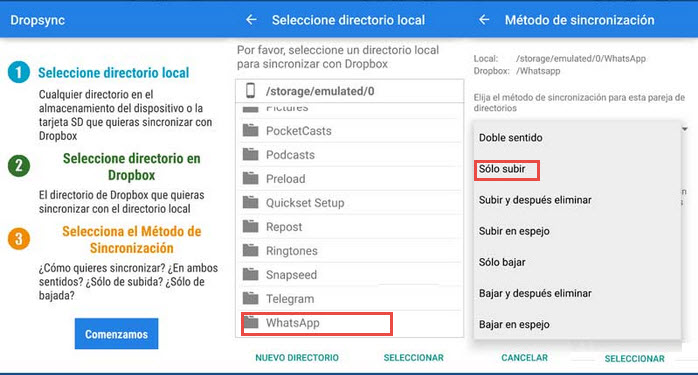
Hecho esto, a partir de ahora cuando recibamos un archivo de WhatsApp se subirá automáticamente y podemos eliminarlo sin problemas de nuestro móvil ya que estará a buen recaudo en Dropbox.
Descarga | Dropsync gratis en Google Play